Hiểu về Cửa hàng Chrome trực tuyến và cách tận dụng tốt nhất của nó
Nếu bạn đã chú ý nhỏ nhất đến lĩnh vực công nghệ trong những tuần qua, bạn chắc chắn sẽ nhận thấy tiếng chuông trên Chrome OS và cửa hàng trực tuyến. Mặc dù Chrome OS chưa sẵn sàng để sử dụng công khai, cửa hàng trực tuyến đã có sẵn cho những người đang sử dụng Google Chrome 8 trở lên.
Đọc để tìm hiểu thêm về Cửa hàng Chrome trực tuyến và cách tận dụng tối đa nó.
Cửa hàng Chrome trực tuyến là gì?
Cũng giống như cửa hàng ứng dụng của iPhone, nơi bạn có thể cài đặt các ứng dụng của bên thứ ba để tăng chức năng của điện thoại, cửa hàng Chrome trực tuyến cho phép bạn cài đặt các ứng dụng web mà bạn có thể chạy trong trình duyệt. Từ nhắn tin tức thời, trình phát nhạc, ứng dụng khách twitter đến bộ ứng dụng văn phòng, rất nhiều thứ bạn có thể thực hiện trong máy tính để bàn hiện có thể tìm thấy trong cửa hàng trực tuyến. Các ứng dụng này chủ yếu là các ứng dụng web, được xây dựng với HTML, javascript và Flash. Đây là nỗ lực của Google nhằm mang điện toán hàng ngày của bạn lên đám mây và mở đường cho hệ điều hành Chrome sắp tới.
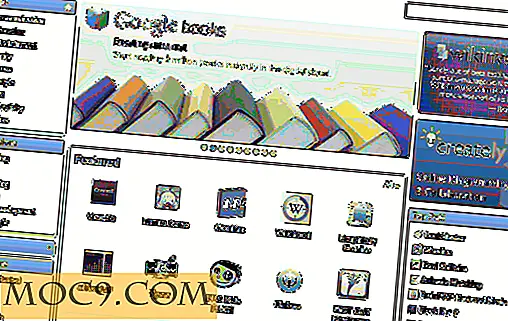
Ngoài ứng dụng web, nó cũng là điểm thống nhất nơi bạn đi để cài đặt tiện ích và chủ đề cho trình duyệt Chrome của mình.
Cách bật ứng dụng web trong Google Chrome?
Cách duy nhất để truy cập cửa hàng trực tuyến và cài đặt ứng dụng web là qua Google Chrome phiên bản 8 trở lên. Nếu bạn đang sử dụng Firefox / Opera / Internet Explorer, bạn sẽ phải chuyển trình duyệt của mình để tận hưởng những lợi ích.
Để bật Ứng dụng web, bạn chỉ cần thêm tham số --enable-default-apps vào trình khởi chạy ứng dụng Chrome.
Trong Windows, nhấp chuột phải vào biểu tượng lối tắt và chọn Thuộc tính . Trong trường "Mục tiêu", nối tham số --enable-default-apps vào cuối.

Khi việc này hoàn tất, hãy khởi chạy Google Chrome và mở một tab mới. Bạn sẽ thấy biểu tượng cửa hàng trực tuyến ( Lưu ý : Nếu bạn đang sử dụng phần mở rộng như Speed Dial, bạn phải tắt / gỡ cài đặt nó để xem biểu tượng cửa hàng trực tuyến).
![]()
Cách cài đặt ứng dụng web
Trên tab mới, nhấp vào biểu tượng Cửa hàng trực tuyến để truy cập trang Cửa hàng trực tuyến. Tìm kiếm ứng dụng bạn muốn và nhấp vào nút "Cài đặt". Nếu bạn chưa đăng nhập, nó sẽ nhắc bạn đăng nhập vào tài khoản Google của bạn. Sau khi cài đặt, biểu tượng ứng dụng sẽ xuất hiện trên trang tab mới của bạn.

Cách gỡ cài đặt ứng dụng web
Mở một tab mới. Bạn sẽ thấy tất cả các ứng dụng đã cài đặt của mình. Nhấp chuột phải vào ứng dụng mà bạn muốn gỡ cài đặt và chọn “Gỡ cài đặt”. Đó là nó.

Khai thác tối đa Cửa hàng trực tuyến
1. Ghim ứng dụng
Nếu bạn thường xuyên sử dụng ứng dụng, cách tốt nhất là ghim ứng dụng vào thanh tab để bạn có thể truy cập ứng dụng một cách nhanh chóng. Tất cả các tab được ghim sẽ được di chuyển sang bên trái của thanh tab và chỉ hiển thị favicon. Để ghim nó, chỉ cần nhấp chuột phải vào tab ứng dụng và chọn "Ghim tab".

2. Đồng bộ hóa tài khoản Google Chrome của bạn
Nếu bạn đang làm việc trên một số máy tính, bạn có thể thiết lập đồng bộ hóa Google để đồng bộ hóa tất cả tiện ích mở rộng, cài đặt chủ đề và ứng dụng web trên nhiều máy tính khác nhau. Điều này sẽ đảm bảo rằng các ứng dụng web bạn đã cài đặt trong một máy tính sẽ sẵn sàng để bạn sử dụng trong một thiết bị đầu cuối khác.
Để thiết lập đồng bộ hóa Google Chrome, hãy chuyển đến “ Cờ lê -> Tùy chọn “. Trong tab “Nội dung cá nhân”, nhấp vào “Thiết lập đồng bộ hóa”

3. Tạo lối tắt ứng dụng
Google Chrome cho phép bạn tạo lối tắt ứng dụng trên màn hình để bạn có thể nhấp vào nó để khởi chạy ứng dụng ngay lập tức. Trên tab ứng dụng của bạn, nhấp vào Cờ lê và chuyển đến " Công cụ -> Tạo lối tắt ứng dụng ".

Đó là tất cả cho bây giờ. Chúng tôi sẽ mang đến cho bạn nhiều mẹo và thủ thuật hơn khi hệ điều hành Chrome được khởi chạy hoặc khi chúng tôi có mặt trên máy tính xách tay Cr-48.







